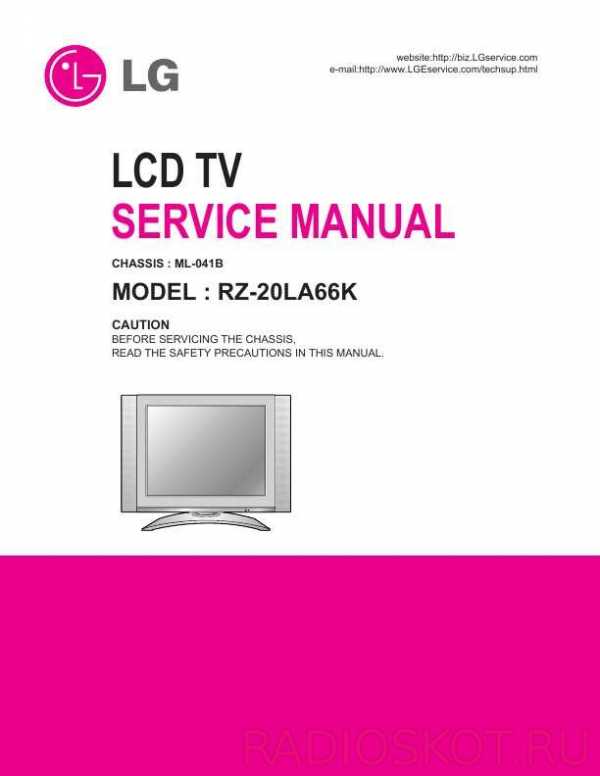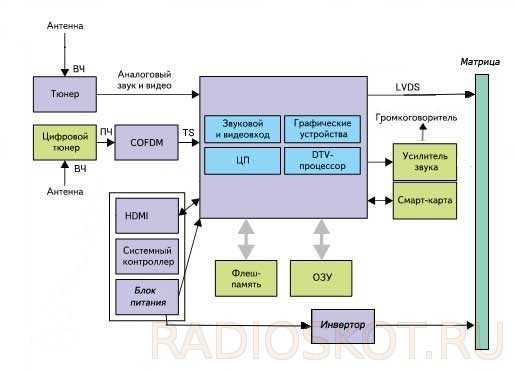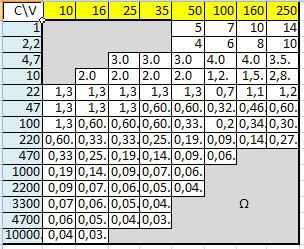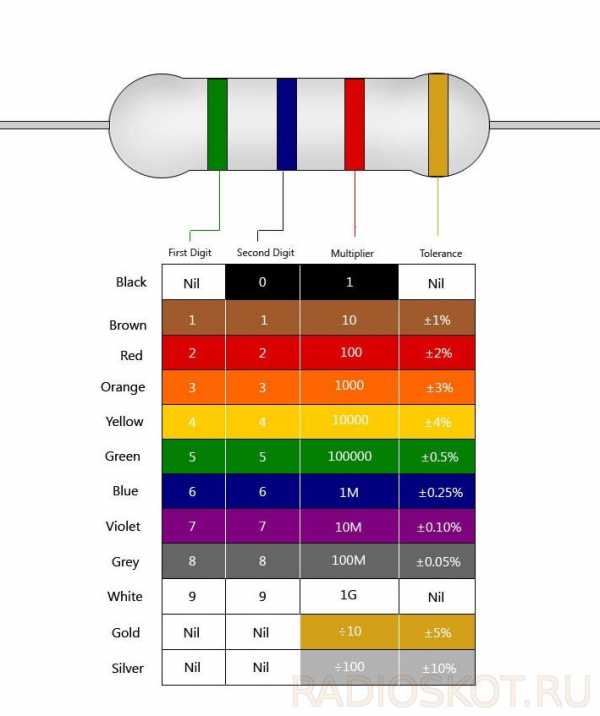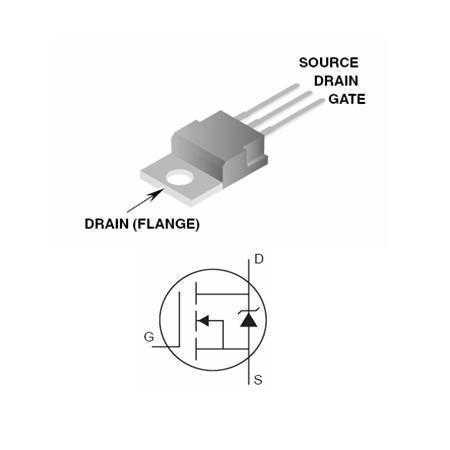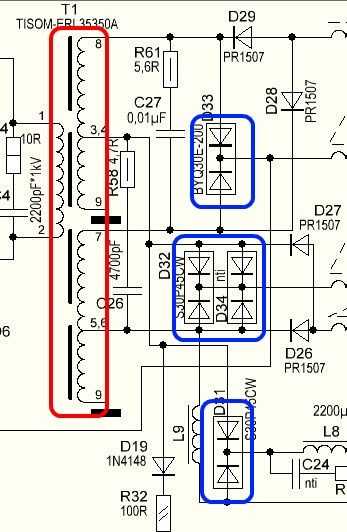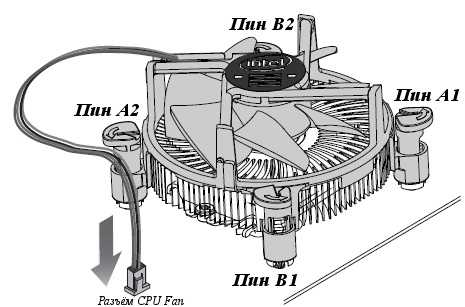Диагностика материнской платы компьютера
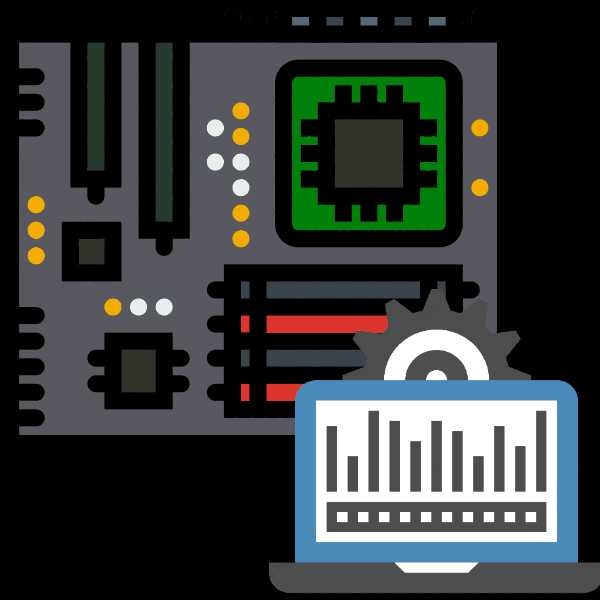
У нас на сайте уже есть материал о проверке работоспособности системной платы. он довольно общий, поэтому в сегодняшней статье мы хотим подробнее остановится на диагностике возможных неполадок платы.
Проводим диагностику системной платы
Необходимость в проверке платы появляется при подозрениях на неисправность, и основные из них перечислены в соответствующей статье, поэтому рассматривать их не будем, сосредоточимся только на методике проверки.
Все нижеописанные процедуры нужно совершать только после разборки системного блока. В некоторых методах нужно будет подключать плату к электричеству, поэтому напоминаем вам о важности соблюдения техники безопасности. Диагностика материнской платы включает в себя обследование подачи электропитания, коннекторов и разъёмов, а также осмотр на наличие дефектов и проверку настроек BIOS.
Этап 1: Питание
При диагностике материнских плат важно различать понятия «включение» и «запуск». Материнская плата включается в случае, когда на неё нормально подаётся питание. Запускается же она тогда, когда встроенный спикер подает сигнал, а на подключенном мониторе появляется изображение. Поэтому первое, что нужно проверить – идет ли вообще электричество на материнскую плату. Определить это довольно просто.
- Отключите от системной схемы все периферийные устройства и карты, оставив только процессор, процессорный кулер и блок питания, который должен быть работоспособным.
Читайте также: Как проверить блок питания без подключения к плате
- Попытайтесь включить плату. Если светодиоды горят, а кулер крутится – переходите к Этапу 2. В противном случае читайте далее.
Если подключенная к электросети плата не подает признаков жизни, вероятнее всего, проблема где-то в цепи питания. Первое, что нужно проверить – коннекторы БП. Осмотрите разъёмы, нет ли на них следов повреждений, окисления или загрязнений. Затем переходите к конденсаторам и батарейке резервного питания BIOS. При наличии дефектов (вздутия или окисления) элемент нужно заменить.
В некоторых случаях включение вроде бы происходит, но через пару секунд подача питания прекращается. Это значит, что материнская плата коротко замыкается на корпус системного блока. Причина такого КЗ заключается в том, что крепежные винты слишком сильно прижимают плату к корпусу или между винтом, корпусом и схемой отсутствуют картонные или резиновые изоляционные прокладки.
В некоторых случаях источником проблемы могут быть неисправные кнопки Power и Reset. Подробности проблемы и методы борьбы с ней освещены в статье ниже.
Урок: Как включить плату без кнопки
Этап 2: Запуск
Убедившись, что питание на плату подаётся нормально, следует проверить, запускается ли она.
- Убедитесь, что к ней подключены только процессор, кулер и блок питания.
- Подключите плату к электросети и включите её. На данном этапе плата будет сигнализировать об отсутствии других необходимых компонентов (оперативной памяти и видеокарты). Подобное поведение можно считать нормой в такой ситуации.
- Сигналы платы об отсутствии компонентов или неполадках с ними называются POST-кодами, подаются они через спикер или специальные контрольные диоды. Однако некоторые производители в «материнках» бюджетного сегмента экономят, убирая как диоды, так и динамик. Для таких случаев существуют специальные POST-карты, о которых мы говорили в статье об основных неполадках системных плат.
Проблемы, которые могут возникать на этапе запуска, включают в себя сбои с процессором или физическую неполадку южного или северного мостов платы. Проверить их очень просто.
- Отключите плату и снимите с процессора кулер.
- Включите плату и поднесите руку к процессору. Если прошло несколько минут, а процессор не генерирует тепло – он либо вышел из строя, либо подключен неправильно.
- Таким же способом проверьте южный мост – это самая большая микросхема на плате, нередко прикрытая радиатором. Примерное местонахождение южного моста показано на изображении ниже.

Тут ситуация прямо противоположна процессору: сильный нагрев данных элементов говорит о неисправности. Как правило, замене мост не подлежит, и приходится менять всю плату.
В случае если проблем с запуском платы не обнаружено, переходите к следующей стадии проверки.
Этап 3: Разъёмы и периферия
Как показывает практика, наиболее частая причина неполадок – сбойное аппаратное обеспечение. Метод определения виновника проблемы довольно прост.
- Подключайте к плате периферийные устройства в таком порядке (не забывая отключать и включать плату – соединение «на горячую» может вывести из строя оба компонента!):
- Оперативная память;
- Видеокарта;
- Звуковая карта;
- Внешняя сетевая карта;
- Жесткий диск;
- Приводы магнитных и оптических дисков;
- Внешняя периферия (мышь, клавиатура).
Если вы используете ПОСТ-карту, то первым делом подключите её в свободный PCI-разъём.
- На одном из этапов плата подаст сигнал о неисправности встроенными средствами либо данными на табло диагностической карточки. Список POST-кодов для каждого производителя системных плат можно найти в интернете.
- Используя диагностические данные, определите, какое именно устройство вызывает сбой.
Кроме непосредственно подключаемых аппаратных компонентов, проблему могут создавать неполадки с соответствующими разъёмами на материнской плате. Их нужно осмотреть, и, в случае проблем, либо заменить самостоятельно, либо обратиться в сервисный центр.
На данном этапе проявляются и проблемы с настройками BIOS — например, установлен некорректный загрузочный носитель или система не может его определить. В таком случае POST-карта и проявляет свою полезность – по отображенной на ней информации можно понять, какая именно настройка вызывает сбой. Любые проблемы с параметрами БИОС проще всего исправить, сбросив настройки.
Подробнее: Сбрасываем настройки BIOS
На этом диагностику материнской платы можно считать законченной.
Заключение
Напоследок хотим напомнить вам о важности своевременного системного обслуживания материнской платы и её компонентов — проводя регулярную чистку компьютера от пыли и осматривая его элементы, вы значительно уменьшаете риск возникновения неполадок.
Мы рады, что смогли помочь Вам в решении проблемы.Опишите, что у вас не получилось. Наши специалисты постараются ответить максимально быстро.
Помогла ли вам эта статья?
ДА НЕТlumpics.ru
Диагностика неисправностей блока питания с помощью мультиметра / Habr
Недавно понадобилось произвести диагностику питания, для того чтобы понять по какой причине не запускается машина. К сожалению, в интернете оказалось мало годных статей на эту тему, поэтому пришлось самому лезть в даташиты.Дисклеймер номер раз: Данная статья относится только к обычным блокам питания стандарта ATX, она не относится к проприетарным стандартам блоков (например как у старыx рабочиx станциях DELL или SUN), использующим другую распиновку ATX-коннектора. Внимательно сверьтесь со схемой и убедитесь в том, что ваш блок питания является стандартным прежде чем проводить диагностику, во избежании причинения вреда вашему компьютеру.
Дисклеймер номер два: Вы должны понимать что вы делаете и соблюдать технику безопасности, в том числе электростатической (в т.ч. работать в антистатическом браслете). Автор не несет ответственности за порчу оборудования или вред здоровью вследствие несоблюдения или незнания техники безопасности и принципов работы устройства.
Перейдем к теории:
Стандарт ATX имеет 2 версии — 1.X и 2.X, имеющие 20 и 24-пиновые коннекторы соответственною, вторая версия имеет 24-x 4 дополнительных пина, удлиняя тем самым стандартный коннектор на 2 секции таким образом: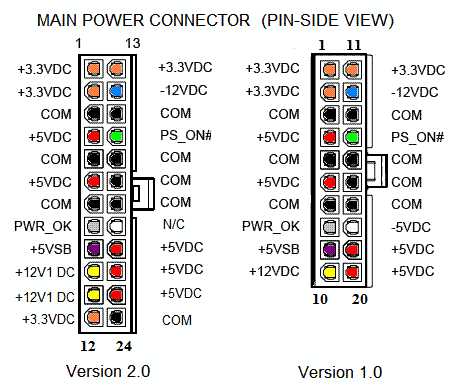
Прежде чем мы начнем, расскажу про “правила большого пальца” по отношению к неисправностям:
1) Проблемную материнскую плату легче заменить чем починить, это крайне сложная и многослойная схема, в которой разве что можно заменить пару конденсаторов, а обычно это проблемы не решает.
2) Если вы не уверены в том что вы делаете, то не делайте этого.
Перейдем к диагностике:
Вам понадобится обычный мультиметр. Необходимы достаточно тонкие щупы, для того чтобы мы могли тыкнуть в провод с задней части коннектора.
Ничего из корпуса не вынимаем. Диагностику проводим с коннектором питания в материнской плате, и включенным блоком питания, подключенным к сети.
Проверка напряжения:
Если ваш мультиметр не имеет функции автоматической подстройки диапазона, то выставьте его на измерение десяток вольт постоянного напряжения. (Обычно обозначается 20 Vdc)
Поставим черный щуп на землю (GND-pin, COM, см. схему выше) — черный провод, к примеру контакты 15, 16, 17.
Концом красного щупа тыкаем в:
1) Пин 9 (Пурпурный, VSB) — должен иметь напряжение 5 вольт ± 5%. Это резервный интерфейс питания и он работает всегда, когда блок питания подключен к сети. Он используется для питания компонентов, которые должны работать, пока 5 основных каналов питания недоступны. К примеру — контроль питания, Wake on LAN, USB-устройства, контроль вскрытия и т.д.
Если напряжения нет или он меньше/больше, то это означает серьезные проблемы со схемой самого блока питания.
2) Пин 14 (Зеленый, PS_On) должен иметь напряжение в районе 3-5 вольт. Если напряжения нет, то отключите кнопку питания от материнской платы. Если напряжение поднимется, то виновата кнопка.
Все еще держим красный щуп на 14ом контакте…
3) Смотрим на мультиметр и нажимаем кнопку питания, напряжение должно упасть до 0, сигнализируя блоку питания о том, что надо врубать основные рельсы питания постоянного тока: +12VDC, +5VDC, +3.3VDC, -5VDC и -12 VDC. Если изменений нет, то проблема либо в процессоре/материнской плате, либо в кнопке питания. Для того чтобы проверить кнопку питания вытаскиваем ее коннектор из разъема на материнской плате и легонько закорачиваем пины легким прикосновением отвертки или джампером. Также можно попробовать аккуратно проводом закоротить PS_On на землю сзади. Eсли изменений нет, то скорее всего что-то случилось с метринской платой, процессором или его сокетом.
Если подозрения все-таки падают именно на процессор, то можно попытаться заменить процессор на известный исправный, но делать это на свой страх и риск, поскольку если убила его неисправная мать, то тоже самое может случиться и с этим.
При напряжении ~0 В на PS_On… (Т.e. после нажатия на кнопку)
4) Проверяем Pin 8 (Серый, Power_OK) он должен иметь напряжение ~3-5V, что будет означать что выходы +12V +5V и +3.3V находятся на примемлемом уровне и держат его достаточное время, что дает процессору сигнал стартовать. Если напряжение ниже 2.5V то ЦП не получает сигнала к старту.
В таком случае виноват блок питания.
5) Нажатие на Restart должно заставить напряжение на PWR_OK упасть до 0 и быстро подняться обратно.
На некоторых материнских платах этого происходить не будет, в случае если производитель использует “мягкий” триггер перезагрузки.
При напряжении ~5V на PWR_OK
6) Смотрим на таблицу и сверяем основные параметры напряжения на коннекторе и всех коннекторах периферии: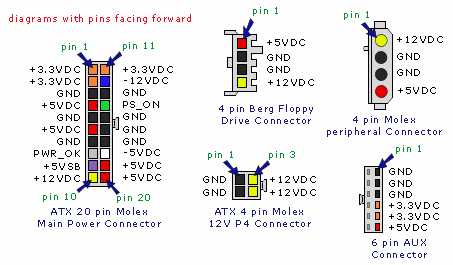
Тестируем на пробои:
ОТКЛЮЧАЕМ КОМПЬЮТЕР ОТ СЕТИ и ждем 1 минуту пока уйдет остаточный ток.
Ставим мультиметр на измерение сопротивления. Если ваш мультиметр не имеет автоматической подстройки диапазона, то ставим его на самый нижний порог измерений (Обычно это значок 200 Ω). Из-за погрешностей, замкнутая цепь не всегда соответствует 0 Ом. Сомкните щупы мультиметра и посмотрите какую цифру он показывает, это и будет нулевым значением для замкнутой цепи.
Проверим цепи блока питания:
Вынимаем коннектор из материнской платы…
И держа один из концов мультиметра на металлической части корпуса компьютера…
1) Дотрагиваемся щупом мультиметра до одного из черных проводов в коннекторе, а потом до среднего штырька (земли) сетевой вилки. Сопротивление должно быть нулевым, если это не так, то блок питания плохо заземлен и его следует заменить.
2) Дотрагиваемся щупом до всех цветных проводов в коннекторе по очереди. Значения должны быть больше нуля. Значение, равное 0 или меньше 50 Ом означает проблему в цепях питания.
Тестируем материнскую плату на пробои:
Вынимаем процессор из сокета…
Внимательно рассматриваем схему выше и, используя коннектор питания как пример, изучаем какие порты разъема чему соответствуют. Это очень важно, поскольку тестировать можно только землю (GND, Черные провода) иначе ток мультиметра может повредить цепи материнской платы.
3) Дотрагиваемся одним щупом мультиметра до шасси, а другим тыкаем во все разъемы земли (GND, пины 3, 5, 7, 13, 15, 16, 17) и смотрим на мультиметр. Сопротивление должно быть нулевым. Если оно не нулевое вытаскиваем материнскую плату из корпуса и тестируем опять, только в этот раз один из щупов должен касаться металлизированного колечка у отверстия для шурупов на которых плата фиксируется к задней стенке корпуса. Если значение сопротивления все еще ненулевое, то с цепями материнской платы что-то глубоко не так и скорее всего ее придется менять.
Для интересующихся и желающих залезть глубже советую почитать данный документ:
ATX12V Power Supply Design Guide Version 2.2
habr.com
В жизни каждого домашнего мастера, умеющего держать в руках паяльник и пользоваться мультиметром, наступает момент, когда поломалась какая-то сложная электронная техника и он стоит перед выбором: сдать на ремонт в сервис или попытаться отремонтировать самостоятельно. В этой статье мы разберем приемы, которые могут помочь ему в этом.
Ремонт ЖК ТВ Итак, у вас сломалась какая-либо техника, например ЖК телевизор, с чего нужно начать ремонт? Все мастера знают, что начинать ремонт надо не с измерений, или даже сходу перепаивать ту деталь, которая вызвала подозрение в чем-либо, а с внешнего осмотра. В это входит не только осмотр внешнего вида плат телевизора, сняв его крышку, на предмет подгоревших радиодеталей, вслушивание с целью услышать высокочастотный писк либо щелканье.
Включаем в сеть прибор Для начала нужно просто включить телевизор в сеть и посмотреть: как он себя ведет после включения, реагирует ли на кнопку включения, либо моргает светодиод индикации дежурного режима, или изображение появляется на несколько секунд и пропадает, либо изображение есть, а звук отсутствует, или же наоборот. По всем этим признакам, можно получить информацию, от которой можно будет оттолкнуться при дальнейшем ремонте. Например в мигании светодиода, с определённой периодичностью, можно установить код поломки, самотестирования телевизора.
Коды ошибок ТВ по миганию LED После того, как признаки установлены, следует поискать принципиальную схему устройства, а лучше если выпущен Service manual на устройство, документацию со схемой и перечнем деталей, на специальных сайтах посвященных ремонту электроники. Также не лишним, будет в дальнейшем, вбить в поисковик полное название модели, с кратким описанием поломки, передающим в нескольких словах, ее смысл.
Сервис мануал Правда иногда лучше искать схему по шасси устройства, либо названию платы, например блока питания ТВ. Но как же быть, если схему все же найти не удалось, а вы не знакомы со схемотехникой данного устройства?
Блок схема ЖК ТВ В таком случае, можно попробовать попросить помощи на специализированных форумах по ремонту техники, после проведения предварительной диагностики самостоятельно, с целью собрать информацию, от которой мастера, помогающие вам смогут оттолкнуться. Какие этапы включает в себя, эта предварительная диагностика? Для начала, вы должны убедиться в том, что питание поступает на плату, если устройство вообще не подает никаких признаков жизни. Может быть это покажется банальным, но не лишним будет прозвонить шнур питания на целостность, в режиме звуковой прозвонки. Читайте тут как пользоваться обычным мультиметром.
Тестер в режиме звуковой прозвонки Затем в ход идет прозвонка предохранителя, в этом же режиме мультиметра. Если у нас здесь все нормально, следует померять напряжения на разъемах питания, идущих на плату управления ТВ. Обычно напряжения питания, присутствующие на контактах разъема, бывают подписаны рядом с разъемом на плате.
Разъем питания платы управления ТВ Итак, мы замеряли и напряжение какое-либо у нас отсутствует на разъеме — это говорит о том, что схема функционирует не правильно, и нужно искать причину этого. Наиболее частой причиной поломок встречающейся в ЖК ТВ, являются банальные электролитические конденсаторы, с завышенным ESR, эквивалентным последовательным сопротивлением. Про ESR подробнее здесь.
Таблица ESR конденсаторов В начале статьи я писал про писк, который вы возможно услышите, так вот, его проявление, в частности и есть следствие завышенного ESR конденсаторов небольшого номинала, стоящих в цепях дежурного напряжения. Чтобы выявить такие конденсаторы требуется специальный прибор, ESR (ЭПС) метр, либо транзистор тестер, правда в последнем случае, конденсаторы придется выпаивать для измерения. Фото своего ESR метра позволяющего измерять данный параметр без выпаивания выложил ниже.
Мой прибор ESR метр Как быть если таких приборов нет в наличии, а подозрение пало на эти конденсаторы? Тогда нужно будет проконсультироваться на форумах по ремонту, и уточнить, в каком узле, какой части платы, следует заменить конденсаторы, на заведомо рабочие, а таковыми могут считаться только новые (!) конденсаторы из радиомагазина, потому что у бывших в употреблении этот параметр, ESR, может также зашкаливать или уже быть на грани.
Фото — вздувшийся конденсатор То что вы могли выпаять их из устройства, которое ранее работало, в данном случае значения не имеет, так как этот параметр важен только для работы в высокочастотных цепях, соответственно ранее, в низкочастотных цепях, в другом устройстве, этот конденсатор мог прекрасно функционировать, но иметь параметр ESR сильно зашкаливающий. Сильно облегчает работу то, что конденсаторы большого номинала имеют в своей верхней части насечку, по которой в случае прихода в негодность просто вскрываются, либо образовывается припухлость, характерный признак их непригодности для любого, даже начинающего мастера.
Мультиметр в режиме Омметра Если вы видите почерневшие резисторы, их нужно будет прозвонить мультиметром в режиме омметра. Сначала следует выбрать режим 2 МОм, если на экране будут значения отличающиеся от единицы, или превышения предела измерения, нам следует соответственно уменьшить предел измерения на мультиметре, для установления его более точного значения. Если же на экране единица, то скорее всего такой резистор находится в обрыве, и его следует заменить.
Цветовая маркировка резисторов Если есть возможность прочитать его номинал, по маркировке цветными кольцами, нанесенными на его корпус, хорошо, в противном случае без схемы, не обойтись. Если схема есть в наличии, то нужно посмотреть его обозначение, и установить его номинал и мощность. Если резистор прецизионный, (точный) его номинал можно набрать, путем включения двух обычных резисторов последовательно, большего и меньшего номиналов, первым мы задаем номинал грубо, последним мы подгоняем точность, при этом их общее сопротивление сложится.
Транзисторы разные на фото Транзисторы, диоды и микросхемы: у них не всегда можно определить неисправность по внешнему виду. Потребуется измерение мультиметром в режиме звуковой прозвонки. Если сопротивление какой либо из ножек, относительно какой то другой ножки, одного прибора, равно нулю, или близко к к этому, в диапазоне от нуля до 20-30 Ом, скорее всего, такая деталь подлежит замене. Если это биполярный транзистор, нужно вызвонить в соответствии с распиновкой, его p-n переходы. Проверка транзистора мультиметром Чаще всего такой проверки бывает достаточно, чтобы считать транзистор рабочим. Более качественный метод описан тут. У диодов мы также вызваниваем p-n переход, в прямом направлении, должны быть цифры порядка 500-700 при измерении, в обратном направлении единица. Исключение составляют диоды Шоттки, у них меньшее падение напряжения, и при прозвонке в прямом направлении на экране будут цифры в диапазоне 150-200, в обратном также единица. Мосфеты, полевые транзисторы, обычным мультиметром без выпаивания так не проверить, приходится часто считать их условно рабочими, если их выводы не звонятся между собой накоротко, или в низком сопротивлении. Мосфет в SMD и обычном корпусе При этом следует учитывать, что у мосфетов между Стоком и Истоком стоит встроенный диод, и при прозвонке будут показания 600-1600. Но здесь есть один нюанс: в случае, если например вы прозваниваете мосфеты на материнской плате и при первом прикосновении слышите звуковой сигнал, не спешите записывать мосфет в пробитый. В его цепях стоят электролитические конденсаторы фильтра, которые в момент начала заряда, как известно, на какое-то время ведут себя, как будто цепь замкнута накоротко.
Мосфеты на материнской плате ПК Что и показывает наш мультиметр, в режиме звуковой прозвонки, писком, первые 2-3 секунды, а затем на экране побегут увеличивающиеся цифры, и установится единица, по мере заряда конденсаторов. Кстати по этой же причине, с целью сберечь диоды диодного мостика, в импульсных блоках питания ставят термистор, ограничивающий токи заряда электролитических конденсаторов, в момент включения, через диодный мост.
Диодные сборки на схеме Многих знакомых начинающих ремонтников, обращающихся за удаленной консультацией в Вконтакте, шокирует — им говоришь прозвони диод, они прозваниют и сразу-же говорят: он пробитый. Тут стандартно всегда начинается объяснение, что нужно либо приподнять, выпаять одну ножку диода, и повторить измерение, либо проанализировать схему и плату, на наличие параллельно подключенных деталей, в низком сопротивлении. Таковыми часто бывают вторичные обмотки импульсного трансформатора, которые как раз и подключаются параллельно выводам диодной сборки, или иначе говоря сдвоенного диода.
Параллельное и последовательное соединение резисторов Здесь лучше всего один раз запомнить, правило подобных соединений:
Конечно все нюансы ремонтов, к сожалению, в одной статье раскрыть не реально. Для предварительной диагностики большинства поломок, как выяснилось, бывает достаточно обычного мультиметра, применяемого в режимах вольтметра, омметра, и звуковой прозвонки. Часто при наличии опыта, в случае простой поломки, и последующей замены деталей, на этом ремонт бывает закончен, даже без наличия схемы, проведенный так зазываемым “методом научного тыка”. Что конечно не совсем правильно, но как показывает практика, работает, и, к счастью, совсем не так как изображено на картинке выше). Всем удачных ремонтов, специально для сайта Радиосхемы — AKV. Форум по ремонту Обсудить статью ДИАГНОСТИКА И РЕМОНТ ЭЛЕКТРОНИКИ БЕЗ СХЕМ |
radioskot.ru
Диагностика материнской платы. Измеряем напряжение на материнской плате тестером, диагностика напряжений материнских плат
С чего начать диагностику материнской платы , если из измерительных инструментов
у нас имеется только тестер ? Честно сказать одного тестера маловато , для
серьезной диагностики их нужно два — один
стрелочный, другой цифровой. Если
не знаете чем они отличаются, советую отдать компьютер тому кто знает, самодеятельность
в этих делах может привести к неприятностям.. Также нам может понадобиться осциллограф,
желательно профессиональный, с большими пределами частотных характеристик.
НО !!! будем считать, что скорее всего таких приборов у вас нету, есть только
простой аналоговый или цифровой мультиметр.
Будьте внимателны ! Все измерения проводятся на включенной материнской плате. Любое не осторожное действие может привести к полному выходу платы или её компонентов из строя !!!
Любая электронная техника работает только при наличии питающего её напряжения.
При включении компьютера схемы блока питания ( далее будем считать, что блок питания проверенный и 100% рабочий )
проверяют параметры напряжений, и, если они в норме, выдают специальный сигнал наличия питания – PWRGOOD (на рисунке- PWR-OK),
появление которого приводит к возникновению сигнала сброс – RESET центрального процессора.
Микросхема BIOS запускает
запрограмированную в ней процедуру тестирования POST, сообщая о найденных ошибках звуковыми сигналами и выводом сообщений на экран.
При нормальной работе всех систем обычно норма — один короткий сигнал спикера, и через несколько секунд компьютер готов к работе.
В случае если POST тест находит ошибку он сообщает о ней специальным звуковым кодом которые различаются в зависимости от
производителя BIOS.
А что если спикер молчит ? Звуковые сигналы отсутствут, и только тихо шимит вентелятор процессора ?
90% — полетел BIOS, возможно сама микросхема, возможно прошивка в ней. Стоит проверить. А как это сделать ?
Как проверить BIOS на материнской плате ? К сожалению без помощи осциллографа это невозможно. Лучший способ
снять микросхему и проверить на программаторе который имеется в любой солидной мастерской, заодно там же зашить
последнюю версию прошивки которую можно скачать с сайта производителя вашей материнской платы. Если повезет
после данных действий возможно все заработает.
Ещё более худщий вариант — при нажатии кнопки Power запускается
блок питания (слышен шум охлаждающего его внутри вентилятора) но
молчит, и спикер, и, вентилятор процессора. Тут явно отсутствует какое-нибудь напряжение, следует внимательно осмотреть
плату на наличие перебитых, перегоревших дорожек и компонентов, хотя невооруженным взглядом некоторые неисправные компоненты от
исправных отличить просто невозможно.
Где и как мерять напряжение на материнской плате ?
Блок питания компьютера подает на материнскую плату через разъем питания стандарта AT или ATX набор напряжений. Это +5v; -5v; +12v; -12v; и (на старых AT отсутствует) +3.3v; -3.3v; На фото слева плата с двумя вариантами разъемов. Справа на рисунках распиновки этих разъемов ( обратите внимание вид рисунка сверху — соответствует фото ). Измерять напряжение удобно если ваш тестер имеет тоненький кончик щупа (+), желательно толщиной с иголку, и минус (-) с зажимом типа — крокодильчик. Минус подключаем на массу материнской платы, устанавливаем предел измерения тестера вольт на 20 (постоянку) и осторожненько начинаем исследования…

Фрагмент материнской платы с поддержкой двух видов форм-факторов:
AT ( в современных платах не применяется ) и ATX разъем.
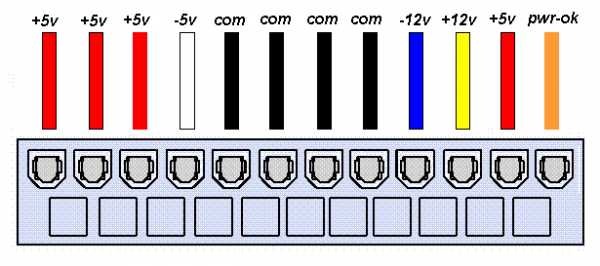
Разъем под блок питания стандарта АТ
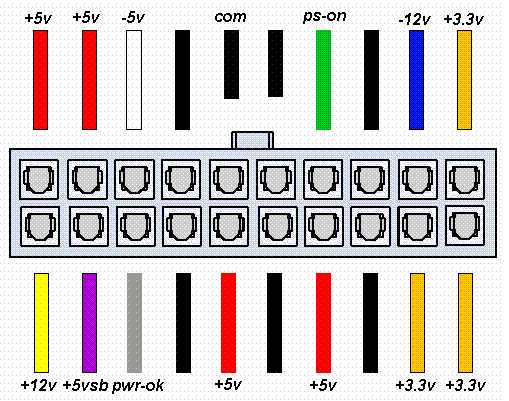
Разъем под блок питания стандарта АТХ
продолжение следует..
Быстрый переход:
materinki.narod.ru
Один день из жизни реаниматора: восстанавливаем материнскую плату
Содержание материала
Страница 1 из 2
Здравия желаю, уважаемые читатели. Прошло чуть больше года с момента, когда я написал первую статью о ремонте видеокарт и присланную на конкурс статей. Сейчас я приятно удивлен, что она является одной из самых популярных. Прошу прощения у тех участников конференции, которые задавали мне вопросы по непонятным моментам в статье. Тогда я не мог поддержать с ними диалог, ввиду того, что был призван в ряды Вооруженных Сил Российской Федерации.
Статья прислана на конкурс статей
Забегая вперед, хочу сказать, что ваш покорный слуга с мужеством прошел эту школу закалки и прибыл в родные края в звании сержанта. Но не буду углубляться в это повествование, а просто хочу выполнить данное вам в конце прошлой статьи обещание. Чтобы вы не рыскали по страницам, процитирую его: «Кстати тестирование она проходила на материнской плате Gigabyte 8GEM667, которая была восстановлена незадолго до видеокарты, но об этом в следующий раз».
В этот раз я хочу вам рассказать, как была восстановлена материнская плата Gigabyte 8PEMT4 Rev: 1.0. Почему не Gigabyte 8GEM667? Все просто – она уже давно трудится в системе у одного моего товарища. А недавно мне принесли неисправную 8PEMT4, которая конструктивно практически не отличается от первой. Конкретные различия плат заканчивается на отсутствии встроенного видеоядра у 8PEMT4 и, соответственно, появившегося вместо VGA второго COM порта на задней панели ввода-вывода. Вот, в общем — то и все. Опережая события, скажу – дефект у 8GEM667 был такой же. Итак, приступаем.
Gigabyte 8PEMT4
Общий вид платы вы можете видеть на следующем изображение:
Перед нами заурядная плата, со скромными, но достаточными возможностями, чтобы собрать на ней машину, скажем, для Web–серфинга, прослушивания музыки, просмотра видеофильмов. Да что там говорить – если позаботиться о производительном процессоре Pentium 4 (если их в настоящий момент вообще можно так характеризовать) и видеокарте, будет возможность скоротать вечер за игрой в какое-нибудь выдающееся приложение тех лет. В общем, применение такой машине найти очень легко.
Предположений о неисправности от товарища, который отдал мне эту плату, не поступило. Оно и к лучшему. Приступаем к диагностике.
Диагностика материнской платы Gigabyte 8PEMT4
Примечание: все действия автора, описанные в данной статье, ни в коем случае не являются указанием к применению. Все что вы делаете – вы делаете на свой страх и риск. Автор и правообладатель данного материала не несут ответственности за возможный выход из строя ваших комплектующих.
1) Внимательно осматриваем плату на предмет взорвавшихся/сколотых/почерневших элементов. Данный этап не выявил никаких явных признаков «болезни» нашего пациента. Это хорошо, это дает больше уверенности в том, что плата «умерла» своей смертью. Иногда приносили платы, которые выглядели так, как-будто их неосознанно жарили длительное время в микроволной печи – ужас одним словом.
2) Часто, дефектом на платах тех лет, в частности, на наборе логики от Intel, был частично/полностью сгоревший/взорванный южный мост по выводам USB Data+ и Data-. Это чаще всего было связано с «кривизной рук» пользователей, которые вставляли USB флэш–накопители или иные USB устройства/кабели под углом или «вверх ногами», причем, удивляясь тому, что накопитель не лезет, толкали еще сильнее – это из личного наблюдения. Короче говоря, просто неаккуратно к этому подходили, и тем самым замыкали выводы USB. Готов поспорить, что кто-то из читателей по неопытности делал это также.
Чтобы оценить состояние южного моста, нам нужно прозвонить мультиметром соответствующие контакты USB Data+ и Data- на выводах платы. Сопротивление должно быть порядка 600 Ом, что мы и имеем на практике:
Складывается довольно радужная картина. Ведь неисправность южного моста могла поставить точку на «легком ремонте» платы и, как минимум, отдалить нас от следующего пункта диагностики на его замену. На самом деле такой проблемой может стать не только южный мост, но и «отвал» северного моста (на моей практике встречался редко) и/или сокета.
3) Далее подключаем блок питания к материнской плате и подаем дежурное напряжение. Методом «огнеупорного пальца» проверяем, не греется ли на плате какой-нибудь компонент, будь то транзистор или тот же южный мост. Если все нормально, то собираем тестовый стенд на базе неисправной платы, естественно, отключив предварительно блок питания. В него входят процессор и память, однако, в отличии от 8GEM667, необходимо было установить еще и видеокарту. Я использовал Intel Celeron 1800Мгц на ядре Northwood, память 256Мб PC3200 от Kingstone и Noname GeForce 2 MX400 64Mb 128Bit.
После того, как все компоненты подключены, можно запустить материнскую плату. Включив ее, я обнаружил лишь тишину. Вентилятор на ЦП закрутился, то есть плата включилась, но не стартовала. Спикер звуков не подавал. Опять проверяем температуру компонентов. СТОП. Температура южного моста медленно увеличивается, начиная жечь палец, а этого быть не должно или только в случае долгой нагруженной работы (да и то терпимо), но никак не после 2 минут функционирования.
Размышляем: если он не закорочен по выводам USB, то есть теоретически он исправен, а все равно греется, значит, проблема в его питании. Берем в руки мультиметр и замеряем напряжение на выходе транзистора APM 3055L. На плате он маркирован как Q28 и находится между AGP и PCI слотом. Напряжение должно быть 1,5В. Так и оказалось:
Заодно проверим напряжение на процессоре – это удобно сделать на выводах катушек индуктивности:
А также измерим напряжение на памяти, которое замерить можно прямо на первом контакте слота:
www.almodi.org
Как измерить напряжение? | ROM.by
Материал из Wiki.
Как? — Тестером!
Для измерения напряжения требуется как минимум две вещи — «напряжометр» и само напряжение. 🙂 Правильное название прибора — вольтметр, однако большинство современных аппаратов являются универсальными и измеряют не только напряжение, но и ток, сопротивление, емкость и др., потому общепринятым является простое — «тестер» или «мультиметр».
У тестера есть два щупа — красный и черный (Рис 1.). Черный считается «земляным» («общим») и подключается к «минусу» (COM), красный — для измерения нужного напряжения и подключается к «плюс» (соответственно этому и их цвет).
Для измерения напряжений на материнской плате, удобно сразу же подключить «общий» (черный, «земляной») щуп к аналогичному по цвету контакту на разъеме блока питания (Рис 2.) — ведь он и есть общая для платы и БП земля. Если измерения производятся без выемки платы из корпуса, то удобнее зацепить крокодила прямо на корпус.
| Рис.1. Красный и черный щупы тестера | Рис.2. Подключаем «общий» (черный, «земляной») щуп |
Главный «рабочий» щуп — красный (Рис 3.). Например, для проверки напряжения на батарейке просто им её (батарейку) и «щупаем».
Однако, в отличие от стрелочных приборов, не нужно «бояться» попутать полярность подключения — в таком случае прибор покажет «отрицательное» значение (Рис 3а.). Обратите внимание, что щупы (красный и черный) поменялись местами.
| Рис.3. «Рабочий» щуп — красный | Рис.3a. Щупы поменялись местами |
Где померять…
Если знать, где и что за контакт — можно знать, что измеряешь :). В случае отсутствия знаний рекомендуется пользоваться ресурсами, которые содержат распиновки различных разъемов и слотов. Например, pinouts.ru .
RESET
| RESET Рис.1. Измеряем уровень RESET… |
POWER_ON
| POWER_ON Рис.1. …Проверяем POWER_ON… |
Питание южного моста
Напряжение на процессоре
При измерениях выходного напряжения понижающего импульсного преобразователя (на фото выше это напряжение питания процессора, например) желательно понимать, что некоторые мультиметры могут не совсем адекватно воспринимать высокочастотные импульсные сигналы. Поэтому рекомендуется производить измерения либо на выводах выходных фильтрующих конденсаторов, либо на выводе дросселя, который соединен с выходными фильтрующими конденсаторами (VO на схеме). Однако, во многих случаях может быть неудобно добираться до указанных точек измерения и проводятся оценочные измерения на средней точке полумоста или выводе дросселя, который подключен к средней точке полумоста (VP на схеме).
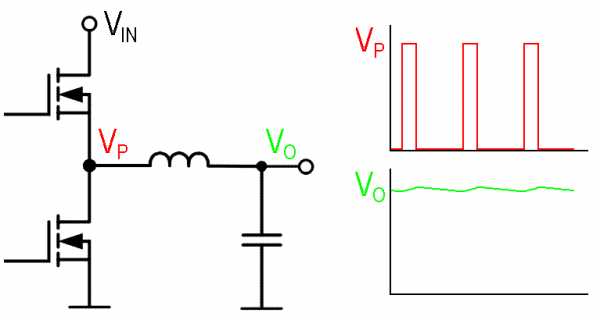
На фото, которые поясняют измерение напряжения питания процессора, показаны оценочные измерения. Во многих случаях вполне достаточно оценочных измерений, а более точные измерения могут понадобиться в случае сомнений в результатах оценочных измерений — если результат измерения отличается от ожидаемого значения, например.
Напряжение на памяти
SDRAM
| SDRAM Рис.1. Пример 1 | SDRAM Рис.2.Пример 2 |
DDR
| DDR Рис.1. Пример 1 | DDR Рис.2.Пример 2 |
DDR2
DDR2 Рис.1.Пример 1 |
DDR3
DDR3 Рис.1.Пример 1 |
DDR4
DDR4 Рис.1.Пример 1 |
Если для подвода какого-либо напряжения используется несколько контактов, то может быть указан номер только одного из этих контактов.
VDD — напряжение питания памяти.
VDDSPD — напряжение питания микросхемы, хранящей данные SPD.
VREF — опорное напряжение, как правило, равно VDD/2. Обычно формируется резистивным делителем из напряжения питания памяти. Для SDRAM отсутствует.
VTT — напряжение терминации памяти, как правило, равно VDD/2. Для SDRAM отсутствует. Для DDR SDRAM, DDR2 SDRAM может быть измерено на общем выводе резистивных сборок по линиям данных/адреса (расположенных на матплате) и непосредственно на слот памяти не подается (хотя может быть измерено непосредственно на линиях данных/адреса в некоторых случаях). Для DDR3 SDRAM, DDR4 SDRAM из-за наличия внутренней терминации (и, соответственно, отсутствия внешней терминации) подается непосредственно на слот памяти.
VPP — напряжение активации памяти.
rom.by
Принцип диагностики и ремонта компьютеров — QWERTY.KG
Здесь может быть ваша реклама
Ремонт компьютеров своими руками
Как отремонтировать компьютер самому? Далеко не все пользователи в случае поломки готовы отдать неисправный аппарат в СЦ или воспользоваться услугами специалистов производящих ремонт компьютеров на дому. Многие пытаются (с той или иной степенью успеха) разобраться в поломке и устранить её без вмешательства посторонних. Если вы отважились произвести ремонт компьютера своими руками, вам необходимо знать основные принципы его работы. Кстати, в этом вам может помочь замечательная книга Скотта Мюллера «Модернизация и ремонт ПК». В ней доступным и простым языком описаны такие темы как: история появления и развития компьютеров, эволюция и устройство процессоров, принципы функционирования материнских плат, жестких дисков и пр. оборудования, сборка модернизация и ремонт компьютера своими руками.
Ремонт компьютера начинается с диагностики
Для успешного ремонта компьютера желательно хорошо знать матчасть. В этом вам поможет вышеописанная книга. Владение навыками сборки и практикой ремонта хотя бы какой-то электронной техники тоже пригодятся. И наконец, самое главное: нужно иметь голову на плечах и желательно не пустую. Ремонтируя компьютер вам придется анализировать, сравнивать, делать выводы, думать… Если вы к этому не склонны или же считаете себя прирожденным гуманитарием — лучше не пробовать.
Считаю необходимым подчеркнуть, что ремонт компьютеров — прерогатива инженеров. Во избежание дальнейшей порчи оборудования или потери данных диагностику и ремонт ПК следует доверять только ИТ-специалистам, опытнымсистемным администраторам.
Ремонт компьютера необходимо начинать с диагностики. Грамотная диагностика — уже наполовину решенная проблема! Для диагностики неисправного компьютера вам понадобятся такие утилиты как Memtest (тест памяти), ViktoriaHDD (тест жесткого диска), AIDA64 (общая информация о системе, стресс-тесты, температура компонентов). Ссылки на загрузку каждой, я буду давать в разделе соответствующему их применению.
Краткая таблица основных неисправностей компьютера
Если вы производите ремонт компьютера своими руками первый раз, краткая таблица неисправностей будет хорошим подспорьем. Вам придется анализировать внешний вид компонентов, звуковые сигналы компьютера (сигналы POST BIOS). Необходимо отметить, что иногда даже исправный компьютер может не подавать никаких звуковых сигналов POST BIOS ввиду отсутствия динамика (его еще называют «пищалкой») подключенного к контактам «SPKR» на материнской плате.
Иногда он наглухо припаивается к материнской плате, иногда будучи подключенным через кабель, прячется в других проводах идущих к передней панели.
Если вы взялись за ремонт компьютера самостоятельно или решили заняться этим на профессиональной основе, лишний динамик он же POST Speacker — вам не помешает.
Ремонтируем компьютер: таблица неисправностей и звуковые сигналы BIOS
| Неисправность | Причина | Устранение |
| Одни короткий звуковой сигнал | Компьютер исправен | |
| Компьютер не включается, кулеры в блоке питания и на процессоре не раскручиваются, звуковых и видео сигналов нет. | Неисправен блок питания. Неисправна материнская плата. | Ремонт компьютера следует начать с подключения заведомо исправногоблока питания к МП и проверки старта. В противном случае — неисправна материнская плата (МП). |
| Компьютер включается на пару секунд, кулеры раскручиваются, но тут же останавливаются. | Перегрев процессора, срабатывает тепловая защита. Неплотное прилегание кулера к процессору. К.З. по линиям питания. | Ремонт компьютера необходимо начинать со снятия процессорного кулера. Необходимо проверить его пины (защелки, что вставляются в материнскую плату) на предмет трещин. Заменить термопасту, поставить кулер плотно прижав каждый пин до щелчка. Если не помогло — высока вероятность неисправности материнской платы. |
| Компьютер включается, кулеры раскручиваются, но сигнала на мониторе нет. Звуковых сигналов нет. Монитор заведомо исправен. | Неисправна оперативная память (ОЗУ), материнская плата. Очень редко — блок питания (в случае использования Nouname БП даже при неисправности выдающим PowerOK). | Вынуть из разъемов модули памяти (ОЗУ). Если при последующем включении динамик BIOS подает сигналы извещающие о неисправности (повторяющиеся длинные) есть все шансы, что материнская плата рабочая. Поставить на место модуль ОЗУ (один из модулей, либо заведомо исправный). |
| Компьютер не включается. Слышны звуковые сигналы: один длинный два коротких. | Неисправна видеокарта | В этом случае ремонт компьютера сводится к установке заведомо исправной видеокарты |
| Компьютер не включается. Слышны звуковые сигналы: три длинных, повторяющийся длинный. | Неисправна оперативная память компьютера ОЗУ. | Поставить заведомо рабочий модуль ОЗУ и проверить старт компьютера. |
| «Сирена» — коротки-длинный. | Неисправен процессор | Заменить процессор. |
Оперативная память компьютера ОЗУ

Эволюция модулей оперативной памяти компьютера
Как изменялся внешний вид модулей оперативной памяти компьютера. Сверху вниз:
1. SIMM 30 pin 1 Mb
2. SIMM 72 pin 4 Mb
3. SIMM 72 pin 8 Mb
4. DIMM SDRAM 168 pin 128 Mb
5. DIMM DDR SDRAM 184 pin 1 Gb (чипы расположены с 2-х сторон)
6. DIMM DDR2 SDRAM 240 pin 1 Gb
Первые три «найти в природе» уже нереально, 4 и 5 по списку можно зачастую встретить на стареньких ПК, последний DDR-II — современный, но уже устаревающий модуль памяти. На момент написания данной статьи активно используется модули типа DDR-III и уже существуют прототипы DDR-IV. Проводя ремонт компьютера следует знать, что модули памяти, как и другая электроника выполненная по технологии МОП, боится статического электричества. При манипуляциях с ОЗУ желательно не дотрагиваться ни до контактов микросхем, ни до контактов самого модуля.
Типичные неисправности оперативной памяти:
- Сообщения: «Память обратилась по адресу x0xxxxxxxx и не может быть Write»
- Синие экраны с ошибкой: STOP 0x0000008e или STOP 0×00000050 PAGE_FAULT_IN_NON_PAGED_AREA
- Отсутствие изображения на мониторе
- Отсутствие изображения на мониторе сопровождающееся повторяющимися длинными звуковыми сигналами
Первый шаг в ремонте компьютера — тест ОЗУ
Если у вас более одного модуля ОЗУ, попробуйте подключать их по очереди — на исправном ОЗУ система успешно загрузится. Для самостоятельного ремонта компьютера, в частности для тестирования оперативной памяти вам пригодится загрузочная версия утилиты MemTest.
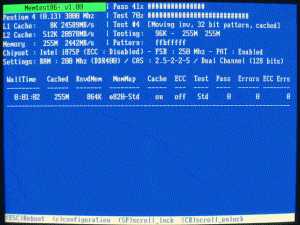
Следует загрузить iso-образ программы Memtest с сайта www.memtest86. com и записать его на диск. Загрузиться с созданного диска (возможно придется изменить приоритет загрузки в настройках BIOS) и протестировать оперативную память. При исправной ОЗУ нижняя часть экрана (см. фото выше) так и останется чистой, без каких либо сообщений.
Чтобы отремонтировать компьютер, необходимо знать как выглядят разъемы и интерфейсы
Тот кто решил отремонтировать компьютер самостоятельно, своими руками, должен уметь различать всевозможные аппаратные интерфейсы.
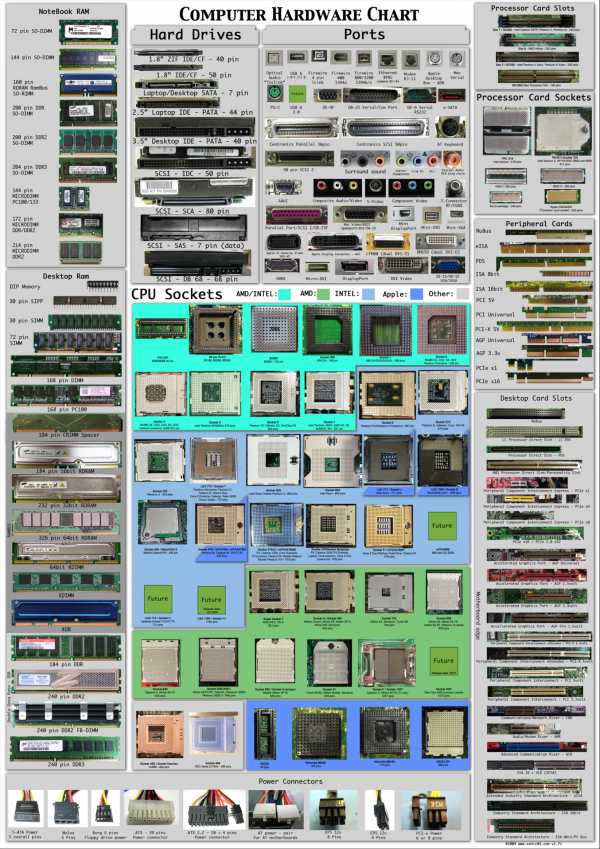
Чипсет материнской платы компьютера
Материнская плата соединяет основные узлы компьютера при помощи чипсета (мостов) и шин (проводников на плате). Ниже представлена схема материнской платы (уже устаревшей архитектуры, но встречающейся повсеместно) под процессор Intel. Процессор и микросхему северного моста (MCH) соединяет скоростная шина FSB. Ее частоту задает специальный генератор (Clock). Частота процессора получается умножением частоты FSB на значение множителя процессора. Intel Celeron 1000MHZ = 100×10 (где 100 — частота FSB, а 10 — множитель процессора). Частоту шины можно поднимать, множитель увеличивать, разгоняя ваш ПК.
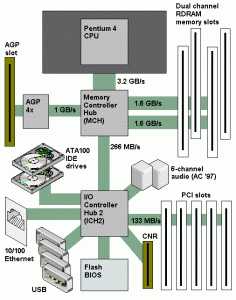
Пример блок схемы современной материнской платы под гибридный процессор AMD A-Series. Северный мост полностью «переехал» в кристалл процессора.
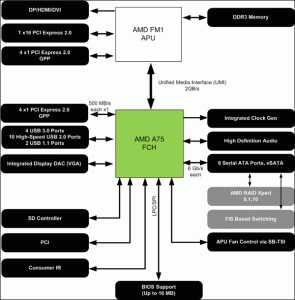
Диагностика материнской платы компьютера
Едут в автобусе как-то два админа. Вот один другому говорит: - Представляешь, у меня вчера мать сдохла! Второй: - Ну, а ты что? - Ну а что я? Мозги повынимал и на помойку выкинул... В салоне тишина...
Если вы читаете эту статью, то можно предположить, что самостоятельный ремонт компьютера для вас пока нечто новое и неизвестное. Поэтому, в ознакомительных целях здесь представлено фото материнской платы (в данном случае — Gigabyte) на котором отмечены наиболее важные узлы и разъемы.

Основные узлы и разъемы материнской платы
Признак неисправной материнской платы — полное отсутствие звуковых сигналов самопроверки POST BIOS (при отсутствующем ОЗУ) и отсутствие видео сигнала на мониторе. Производя ремонт компьютеров нередко можно столкнуться с явлением срабатывания защиты от КЗ блока питания: при нажатии кнопки Power процессорный кулер раскручивается буквально на пару секунд и компьютер перезагружается. И так циклически. При внешнем осмотре, так же, можно выявить вздутые электролитические конденсаторы или «выстреливший» чип южного моста.
Вздутые конденсаторы и «выстрелившие» мосфеты (транзисторы)
Самостоятельный ремонт материнской платы компьютера необходимо проводить при помощи надлежащего инструмента: цифрового мультиметра, паяльника мощностью не более 25W (для перепайки мосфетов, конденсаторов), ИК паяльной станции (для перепайки чипов, мостов). Откровенно говоря, ремонт материнских плат компьютеров — занятие не всегда рентабельное…
Ремонт компьютера своими руками: диагностика жесткого диска
Типичные неисправности жесткого диска:
- Windows пытается загрузиться, но компьютер «уходит» в перезагрузку
- Сообщение BIOS «Missing boot device»
- Равномерные щелчки (цоканье) доносящиеся из системного блока
Проводя диагностику и ремонт компьютера необходимо различать виды неисправностей жесткого диска:
| Вид неисправности | Причина | Метод решения |
| Компьютер включается, Windows не загружается, на экране надпись «Reboot and select proper Boot device» | Отошли, повредились кабеля питания и сигналов идущие к жесткому диску. Неисправен жесткий диск. | Проверить подключения кабелей, заменить на новые. В противном случае — неисправен жесткий диск. |
| Компьютер включается, Windows не загружается, на экране надпись «Reboot and select proper Boot device» жесткий диск издает громкие стуки, щелчки. | Неисправен жесткий диск. | Неисправен жесткий диск. Заменить на новый. |
| Windows при загрузке показывает синий экран с надписью ERROR 0x0000007B «Unmontable_Boot_Device» и перезагружается снова и снова | Появление бед-блоков на поверхности жесткого диска | Загрузить компьютер с диска ViktoriaHDD и произвести Remap (клавиша F4) |
Программа для диагностики и ремонта жесткого диска компьютера — ViktoriaHDD
Viktoria HDD — профессиональная компьютерная помощь вашему жесткому диску в домашних условиях. Программа написана талантливым белорусским программистом и предназначена для оценки состояния накопителя вашего ПК и ремонта его поверхности — Remap.

При помощи данной программы можно узнать состояние электроники и механики накопителя (для SSD дисков эта утилита не подходит). ViktoriaHDD прекрасно справляется с функцией ремонта поверхности (Remap) путем замены битых, не читаемых секторов на исправные из резерва пластины диска (Remap вызывается клавишей F4). Многие пользователи взявшись за ремонт компьютера самостоятельно первый раз ошибочно полагают, что программы типа ViktoriaHDD или MHDD сами «закрывают» битые секторы диска. Считаю нужным пояснить, что сами утилиты ремап не производят — они «драконят» контроллер диска пытаясь много раз перечитать подозрительный сектор, заставляя его (контроллер диска), тем самым, признать сектор неисправным и подменить резервным согласно своим внутренним алгоритмам.
На сайте hdd-911. com вы сможете скачать как загрузочную версию программы для ремонта поверхности диска компьютера, так и версию под Windows.
Ремонтируем компьютер сами. Самопроизвольные выключения
Производя ремонт компьютеров мне часто приходится сталкиваться с наглухо забитыми радиаторами кулеров. Самопроизвольные выключения компьютера могут быть связаны с перегревом системы охлаждения (СО) процессора или видеокарты. в таких случаях помогает демонтаж кулера, чистка его от пыли, нанесение термопасты и установка кулера обратно.
Защелкиваем пины по диагонали до щелчка.
Устанавливая кулер процессора, необходимо нажимать на пластиковые пины по диагонали (A1<—>A2, B1<—>B2) до характерного щелчка. Не забудьте подключить разъем вентилятора к ответной части на материнской плате с надписью CPU Fan.
Компьютер выключается во время игр
Засорение пылью системы охлаждения и, как следствие, завышенная температура графического процессора видеокарты (GPU) — одна из распространенных причин почему компьютер выключается во время игр.

Пыль в системе охлаждения — причина, почему компьютер выключается во время игры.
Из-за плотного слоя пыли кулер не может подавать холодный воздух на радиатор СО. Охлаждение резко теряет эффективность, температура GPU начинает расти.
Проконтролировать температуру процессора видеокарты поможет программа AIDA64.
Система охлаждения видеокарты легко чистится при помощи обычной кисточки. Демонтировать (отрывать от кристалла GPU) сам металлический радиатор при этом не обязательно.

Разобранная и почищенная СО видеокарты
AIDA64 — программа для получения информации о железе компьютера
Узнать полную информацию о всех компонентах компьютера поможет программа AIDA64. В процессе ремонта компьютера бывает остро необходимо знать температуру того или иного узла под нагрузкой или проверить стабильность работы компьютера при длительных нагрузках на всю систему сразу или отдельный блок. AIDA64 (бывший Everest) незаменимый инструмент сбора информации и диагностики компьютера.

Загрузить программу Aida64 можно с официального источника по адресу www.aida64. com
Источник — computerrepair.com.ua
6 ‘luxury’ spa treatments for the extremely rich and insaneAs for waterproof, yes no. Given current status, wholesale jerseys the electronics are subject to water damage. Sealing the two small 3/8 holes for speaker wire pass through, sealing 1 pass through hole Cheap Ray Ban Sunglasses for charger cheap jerseys china wire, adding water tight stereo cover (done), and adding light gasket material on compartment doors would bring it there. QB Cheap Jordan Sale Ben Roethlisberger, Pittsburgh Steelers (19 points): The league leader with 15 TD passes, he’s got a chance to become the third quarterback to throw for at least 50. The return of RB Le’Veon Bell has coincided with a spike in Big Ben’s numbers the past two weeks (680 passing yards, 9 TDs, 0 INTs, 143.0 QB rating). If that trend continues, there may be no stopping Roethlisberger from winning his first MVP and finally garnering widespread recognition for being elite at his position. 6. Accumulating stuff I don’t need I cannot convey how much I am done with this. Nearly everything we have isn’t necessary or entertaining or comforting. For the TV industry, it’s a no brainer. The most watched show on television last season was NBC’s Sunday Night Football, drawing an average 21 million viewers each night. And among the top 10 programs of last TV season with young viewers, four of them were football related shows on NBC or CBS.. However, the final transition of the American football, from rugby style to its modern form, started with the efforts of Walter Camp who is regarded as the Father of American Football. Camp was a member of the IFA and also a football coach at Yale. He was unhappy with the rules set up by the IFA of allowing 15 members in each team. Thus, most of the visual difference between the commercial OCT and UHR B scans is due to differences in speckle size. Shown is the average of seven B scans (Spectralis setting). Region highlighted by the white, dashed box (3 wide) is magnified and displayed in Figure 4. The good news is that we already have the assets and oakley sunglasses the strategy to deliver on all of our financial objectives. The even better news is that there are new catalysts for growth being hatched all the time. The ways we can marry together our premium content with new technologies are growing every day, and we will continue to take advantage of every one of them.. Ever since I discovered this March Madness trend, the shares have been underperforming. Buffalo Wild Wings has a beta of 1.14. This figure shows it is 14% more volatile compared to the market, which signifies a higher risk or higher reward. Castro personally ordered the restoration of Old Havana, an architectural gem where tourists can savour $US300 boxes of Cuban cigars, some of the world’s best music and sweet Havana Club rum the proceeds of which went to Castro’s revolution. But just a block behind the restored facades, impoverished Cubans lived in crumbling homes on rationed food. Teenage prostitutes in tight spandex openly offered their services to tourists..qwerty.kg